Турбо буст - это функция, которая увеличивает частоту процессора для повышения производительности. Однако, в некоторых случаях, вы можете захотеть отключить эту функцию, чтобы снизить тепловыделение и уровень шума, а также увеличить срок службы процессора.
Отключение турбо буста на процессоре Intel полезно, когда вы не используете высокую производительность системы и хотите, чтобы она работала тише и прохладнее. Для этого зайдите в BIOS компьютера и внесите несколько изменений в настройки.
Важно помнить, что отключение турбо буста может снизить производительность системы в некоторых задачах, требующих быстрой работы процессора. Поэтому перед отключением турбо буста, проверьте, насколько важна производительность в вашей конкретной ситуации.
Для отключения турбо буста на процессоре Intel, перезагрузите компьютер и зайдите в BIOS. В зависимости от производителя материнской платы доступ к BIOS осуществляется различными способами. Обычно, при загрузке системы, на экране появляется подсказка, как войти в BIOS, например, нажатием клавиши DEL или F2.
Для отключения функции турбо буста на процессоре Intel, зайдите в BIOS, найдите раздел с настройками процессора (обычно с названием "CPU" или "Processor"), найдите опцию "Intel Turbo Boost" или "Turbo Boost" и отключите ее. Сохраните изменения и выйдите из BIOS. Теперь ваш процессор будет работать без турбо буста.
Что такое турбо буст на процессоре Intel и зачем он нужен
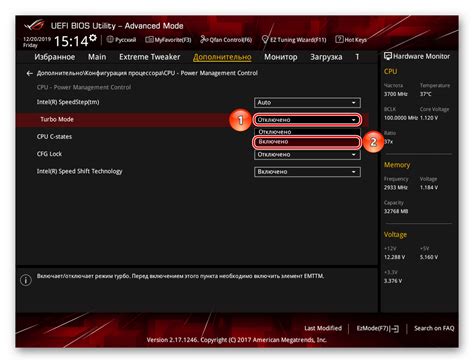
Турбо буст автоматически повышает рабочую частоту процессора для обеспечения большей мощности и ускорения выполнения задач, особенно полезно при играх или видеообработке.
Технология турбо буст позволяет процессору Intel работать на более высоких частотах, обеспечивая максимальную производительность в зависимости от нагрузки и теплоотдачи.
Функция турбо буст регулирует частоту работы процессора в реальном времени, оптимизируя производительность и энергопотребление для достижения максимальной мощности по необходимости.
Турбо буст - важная функция процессора Intel, которая повышает производительность системы при выполнении требовательных задач. Повышение рабочей частоты процессора помогает достичь максимальной мощности и улучшить общую производительность компьютера.
Причины отключения турбо буста на процессоре Intel

Отключение турбо буста может быть связано с несколькими причинами:
- Температурный режим: Активация турбо буста увеличивает нагрузку на процессор, что повышает его температуру. Отключение функции может предотвратить перегрев процессора, особенно если система охлаждения неэффективна.
- Энергосбережение: При активации турбо буста процессор потребляет больше энергии, что сказывается на технических характеристиках ноутбука или на длительности работы от аккумулятора. Отключение турбо буста увеличит время автономной работы ноутбука.
- Стабильность работы: При использовании требовательных приложений или игр, активация турбо буста может вызвать нестабильность работы системы. Отключение турбо буста может помочь избежать проблем с лагами и зависаниями.
Отключение турбо буста может снизить производительность процессора, поэтому перед его отключением важно взвесить все факторы и выбрать оптимальный режим работы в соответствии с потребностями пользователя.
Шаг 1: Проверка совместимости с отключением турбо буста

Перед отключением турбо буста у процессора Intel, убедитесь, что он поддерживает эту функцию. Не все модели процессоров Intel позволяют отключить турбо буст.
Чтобы проверить поддержку отключения турбо буста:
1. Перейдите на официальный сайт Intel (https://www.intel.com) и найдите спецификацию вашего процессора.
2. Проверьте, есть ли информация о поддержке функции "Технология Intel Turbo Boost" или "Intel Turbo Boost Technology" и диапазоне частот работы для вашего процессора.
3. Если информация о возможности отключения турбо буста присутствует в спецификациях вашего процессора, значит он поддерживает данную функцию и вы можете продолжать следующий шаг инструкции. В противном случае, если информация отсутствует или указывает на невозможность отключения турбо буста, вы не сможете выполнить данную операцию на вашем процессоре.
Важно помнить, что отключение турбо буста может привести к снижению производительности вашего процессора, поэтому не рекомендуется отключать данную функцию, если она не вызывает конкретной необходимости.
Шаг 2: Отключите турбо буст в BIOS
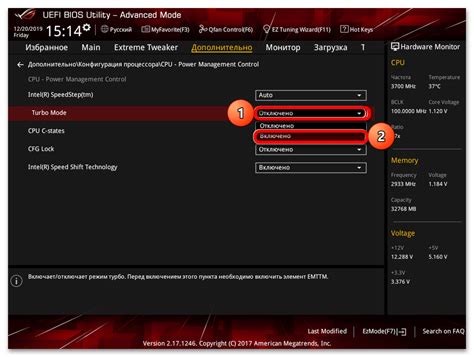
1. Перезагрузите компьютер и нажмите клавишу [Del] или [F2], чтобы войти в BIOS.
2. Используйте клавиши со стрелками на клавиатуре, чтобы найти раздел "Advanced" или "Advanced Settings" в меню BIOS.
3. Перейдите в раздел "CPU Settings" или "Processor Configuration".
4. Найдите параметр для турбо буста, возможно он называется "Intel Turbo Boost" или "CPU Performance Mode".
5. Измените значение на "Disabled" или "Off" для отключения турбо буста.
6. Сохраните изменения в BIOS и перезагрузите компьютер.
Теперь турбо буст на вашем процессоре Intel отключен, и процессор работает с фиксированной частотой.
Шаг 3: Используйте специализированные программы для отключения турбо буста

Если вы не хотите менять настройки в BIOS или использовать утилиты производителя, можно воспользоваться программами для отключения турбо буста на процессоре Intel.
Одной из таких программ является ThrottleStop. Она позволяет управлять различными параметрами процессора, включая турбо-режим. Чтобы отключить турбо-буст с помощью ThrottleStop, вам потребуется следовать инструкциям на официальном сайте программы и выполнить несколько простых действий.
Еще одной программой, которой можно воспользоваться, является Intel Extreme Tuning Utility (XTU). Она предоставляет пользователю возможность настройки различных параметров процессора, включая турбо-режим. Чтобы отключить турбо-буст с помощью Intel XTU, вам потребуется установить программу и следовать инструкциям по ее использованию, которые можно найти на официальном сайте.
Перед использованием специализированных программ убедитесь, что понимаете, как они работают, и следуйте инструкциям.
Шаг 4: Проверьте, успешно ли отключен турбо буст на вашем процессоре Intel
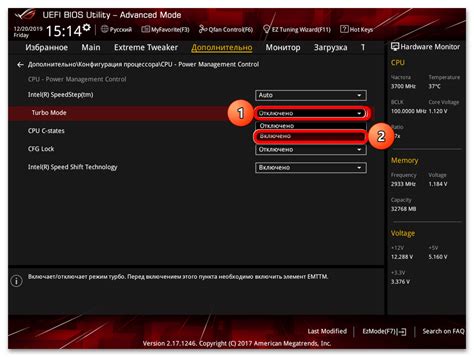
После выполнения всех предыдущих шагов, проверьте, удалось ли отключить турбо буст на вашем процессоре Intel:
- Запустите требовательное приложение или игру и проверьте работу своего процессора. Если частота остается стабильной, то отключение турбо буста прошло успешно.
- Используйте специальные программы для мониторинга работы процессора, такие как CPU-Z или HWMonitor. С помощью этих программ вы сможете отслеживать частоту процессора и убедиться, что она не превышает базовое значение после отключения турбо буста.
- Проверьте настройки BIOS или UEFI вашего компьютера. В некоторых случаях, отключение турбо буста может быть сделано при помощи специальной опции в BIOS или UEFI. Проверьте разделы, отвечающие за настройку частоты процессора или разгон, и убедитесь, что турбо буст действительно отключен.
Процессор Intel без активированного турбо буста будет работать на базовой частоте, что может привести к некоторому снижению производительности в некоторых задачах. Однако, отключение турбо буста может быть полезным в ситуациях, когда вам нужна стабильность и надежность работы процессора.
Отключение турбо-буста на процессоре Intel может быть полезным, если нужно снизить тепловыделение и шум от системы охлаждения. Также это может помочь при длительных задачах, например, рендеринге видео или работе с большими базами данных, когда процессор работает на максимальной частоте.
Однако перед отключением турбо-буста важно оценить потерю производительности. В некоторых случаях активация турбо-буста может значительно ускорить выполнение задач, особенно в ситуациях, требующих быстрых вычислений или графической обработки.
При отключении турбо-буста на процессоре Intel следует быть осторожным и следовать инструкциям производителя. Неправильная настройка может вызвать сбои системы или повредить процессор.
Решение о отключении турбо-буста на процессоре Intel зависит от конкретной ситуации и потребностей пользователя. Важно найти баланс между производительностью и энергопотреблением для оптимального функционирования системы.
Дополнительные рекомендации по отключению турбо-буста на процессоре Intel
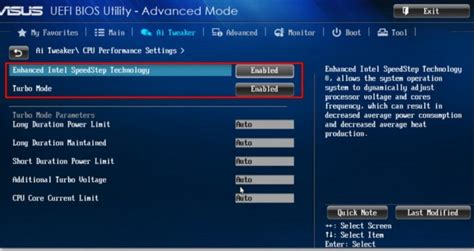
После основных шагов для отключения турбо-буста на процессоре Intel, рекомендуется обновить BIOS компьютера. Некоторые производители выпускают обновления BIOS для системной платы, которые предлагают дополнительные возможности для изменения настроек процессора. Посетите веб-сайт производителя своей системной платы и установите последнюю версию BIOS, если доступно.
- Используйте специальные программы для управления процессором. В некоторых случаях, для отключения турбо буста на процессоре Intel можно воспользоваться сторонними программами, предоставляющими возможность изменять настройки процессора и его частоты.
- Консультируйтесь с профессионалами. Если у вас возникли трудности при отключении турбо буста на процессоре Intel, рекомендуется обратиться к профессиональному специалисту или связаться с поддержкой производителя вашего компьютера или системной платы. Они смогут дать дополнительные рекомендации и помочь вам достичь желаемого результата.
Помните, что изменение настроек процессора может повлиять на его работу и стабильность системы. Поэтому перед проведением изменений рекомендуется создать точку восстановления или резервную копию системы, чтобы в случае возникновения проблем можно было вернуться к предыдущей настройке.